oppo手机录屏功能在哪找?新手怎么开启录屏?
OPPO手机的录屏功能非常实用,无论是录制游戏操作、制作教程视频,还是保存重要对话内容,都能轻松实现,以下将详细介绍OPPO手机录屏功能的使用方法、常见设置及操作技巧,帮助用户快速掌握这一功能。
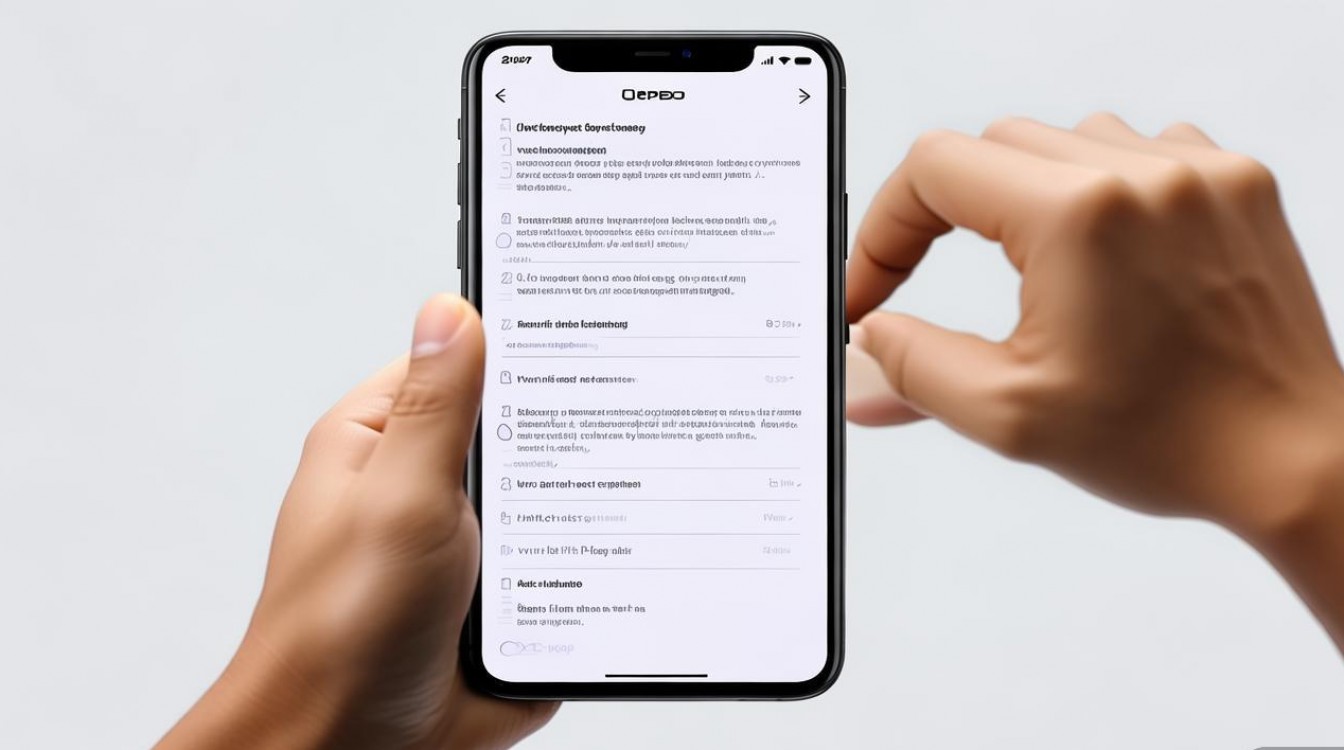
录屏功能的开启方式
OPPO手机的录屏功能主要通过系统自带的屏幕录制工具实现,开启方式主要有以下两种:
-
通过快捷开关栏
从屏幕顶部下滑调出控制中心(部分机型需从右上角下滑),找到“屏幕录制”或“录屏”图标(通常为圆形或方形带摄像头的标志),点击即可开始录制,若未找到,可点击编辑图标(齿轮状)将“屏幕录制”添加到快捷开关栏中。 -
通过电源键组合
部分OPPO机型支持长按电源键2秒,在弹出的菜单中选择“屏幕录制”即可启动,此方法适用于快捷开关栏未显示录屏功能的情况。
录屏过程中的常用设置
开始录屏后,屏幕顶部会出现浮动工具栏,用户可根据需求进行以下操作:
| 功能 | 操作方法 | 作用说明 |
|---|---|---|
| 暂停/继续 | 点击浮动工具栏的“暂停”按钮 | 可中断录制,保留当前已录内容,继续录制时无需重新开始。 |
| 停止录制 | 点击“停止”按钮或点击悬浮窗的“×” | 结束录制并自动保存视频,默认存储在“文件管理”>“内部存储”>“DCIM”>“ScreenRecord”文件夹中。 |
| 开启/关闭麦克风 | 点击麦克风图标(未开启时显示为灰色,开启后变为红色) | 可选择是否录制环境声音,适用于需要同步解说或录制游戏语音的场景。 |
| 开启/关闭摄像头画中画 | 点击摄像头图标(开启后屏幕一角会出现小窗口) | 可在录制屏幕的同时捕捉前置摄像头的画面,适合制作操作教程或视频解说。 |
| 调整录制画质 | 点击设置图标(齿轮状),选择“画质”选项 | 部分机型支持720P、1080P等分辨率选择,高画质文件较大但更清晰,低画质可节省存储空间。 |
| 显示触摸操作 | 点击“显示触摸操作”开关 | 录制时会显示手指点击的轨迹,便于后期制作教程视频时明确操作步骤。 |
高级功能与使用技巧
-
录屏快捷键设置
若需频繁使用录屏功能,可通过“设置”>“快捷方式与手势”>“电源菜单按键”>“长按电源键选项”,将“屏幕录制”添加到长按电源键的快捷菜单中,实现一键启动。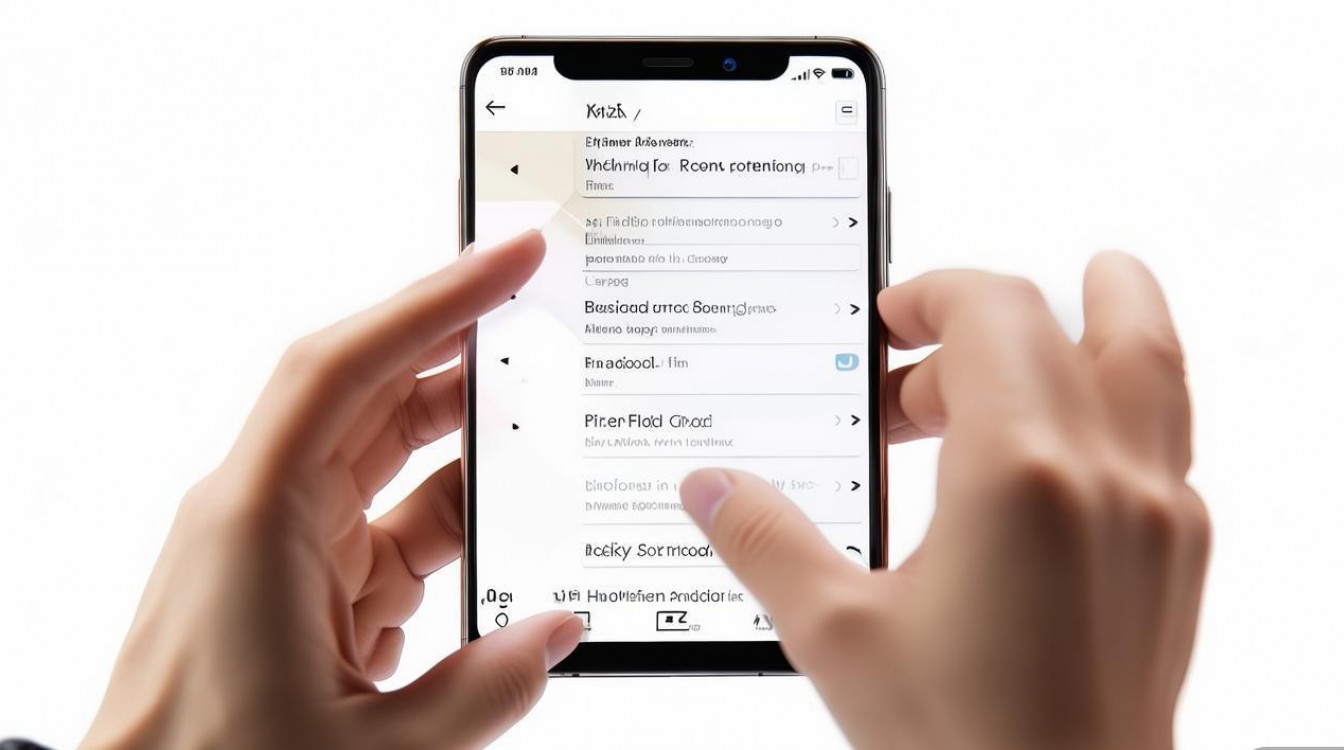
-
编辑与分享录屏内容
录制完成后,视频会自动弹出预览窗口,用户可直接点击“编辑”进行裁剪、添加文字或滤镜,或点击“分享”通过微信、QQ等应用发送给他人。 -
关闭录屏提示音
部分机型在开始录屏时会提示音,若需关闭,可进入“设置”>“其他设置”>“屏幕录制”,关闭“录制提示音”选项。 -
存储空间管理
录屏视频默认保存在本地,占用较大存储空间,建议定期通过“文件管理”清理不需要的录屏文件,或将其转移至云端存储。
常见问题解决
-
问题1:录屏时没有声音?
解答:检查录屏浮动工具栏中的麦克风图标是否已开启(红色状态),若已开启仍无声音,需确认手机音量是否调至合适,并确保系统未开启“静音模式”。 -
问题2:录屏视频卡顿怎么办?
解答:可尝试降低录制画质(如从1080P调整为720P),或关闭后台不必要的应用以释放内存,避免在录制过程中频繁切换屏幕或运行大型游戏。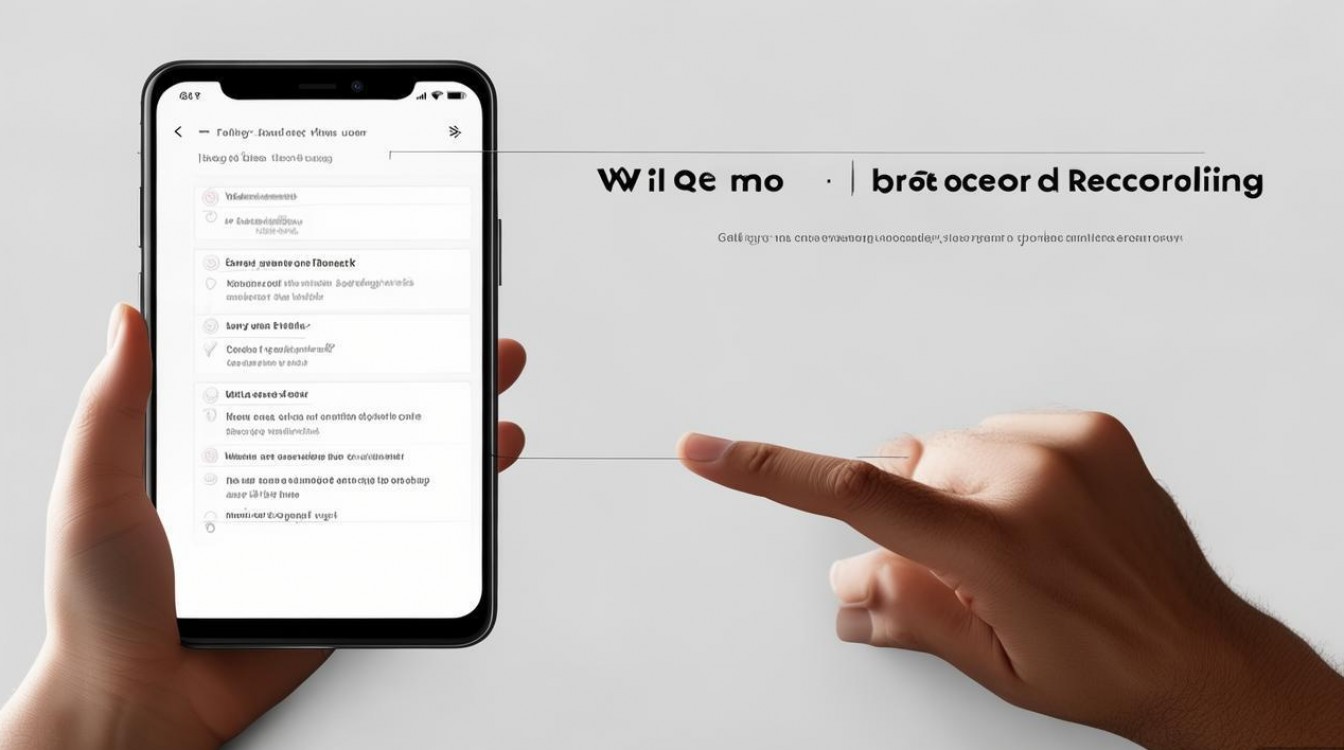
相关问答FAQs
Q1:OPPO录屏视频保存在哪里?如何查找?
A1:录屏视频默认保存在“文件管理”>“内部存储”>“DCIM”>“ScreenRecord”文件夹中,若找不到,可打开“相册”应用,在“视频”专辑或“屏幕录制”相册中查找。
Q2:录屏时能否同时使用其他应用?
A2:可以,录屏过程中可自由切换应用,但部分应用(如银行、支付类)出于安全考虑可能会禁止录屏,导致画面黑屏或提示“无法录制”。
版权声明:本文由环云手机汇 - 聚焦全球新机与行业动态!发布,如需转载请注明出处。












 冀ICP备2021017634号-5
冀ICP备2021017634号-5
 冀公网安备13062802000102号
冀公网安备13062802000102号